临近年终或者期末,不少人要用到表格进行工作数据汇总,有时会遇到将某一列数据化零为整的情况,即将一列小数点后有几位的数字最后要用整数呈现,不保留小数;表格里面数据较多,一页不够,有好几页,为了方便查看,最好每页都有表头。当有这些需要的时候,你有没有遇到过困难,不知道怎么处理或者处理不好呢?今天就和大家分享这两种情况的处理方法。下面介绍具体做法与步骤。
一、 把一列有小数点的数字变成整数的方法
1.首先选中该列,左侧出现黄色感叹号,
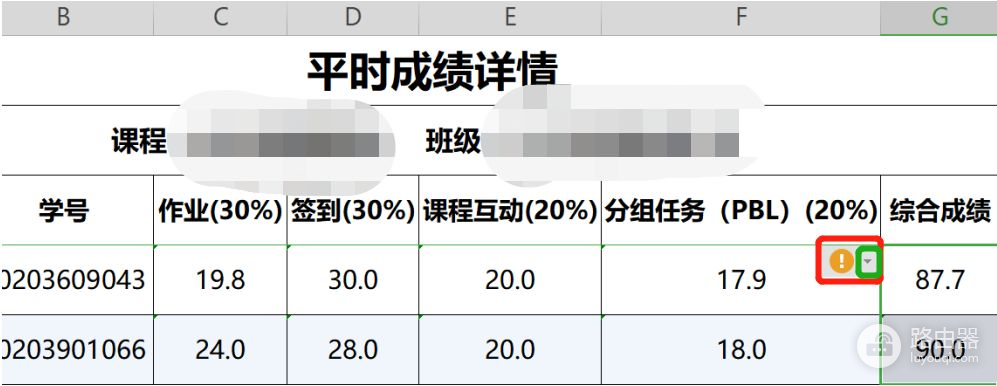
选中“综合成绩”,走上角出现黄色感叹号
然后点击右边下拉框,点击“转换成数字”,然后有一单元格变为整数。
2.再次选中该类,右键中选择“设置单元格格式”,弹出单元格格式对话框,分类选择“数值”,小数位数选择“0”,点击“确定”。
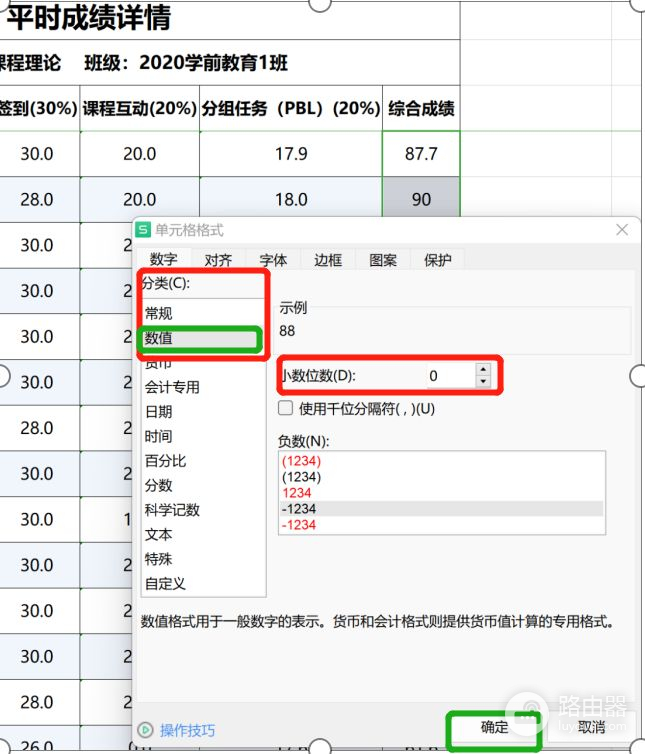
注意同时要选择“分类”和小数位数噢
该列数字即成为整数。结果如下图所示。
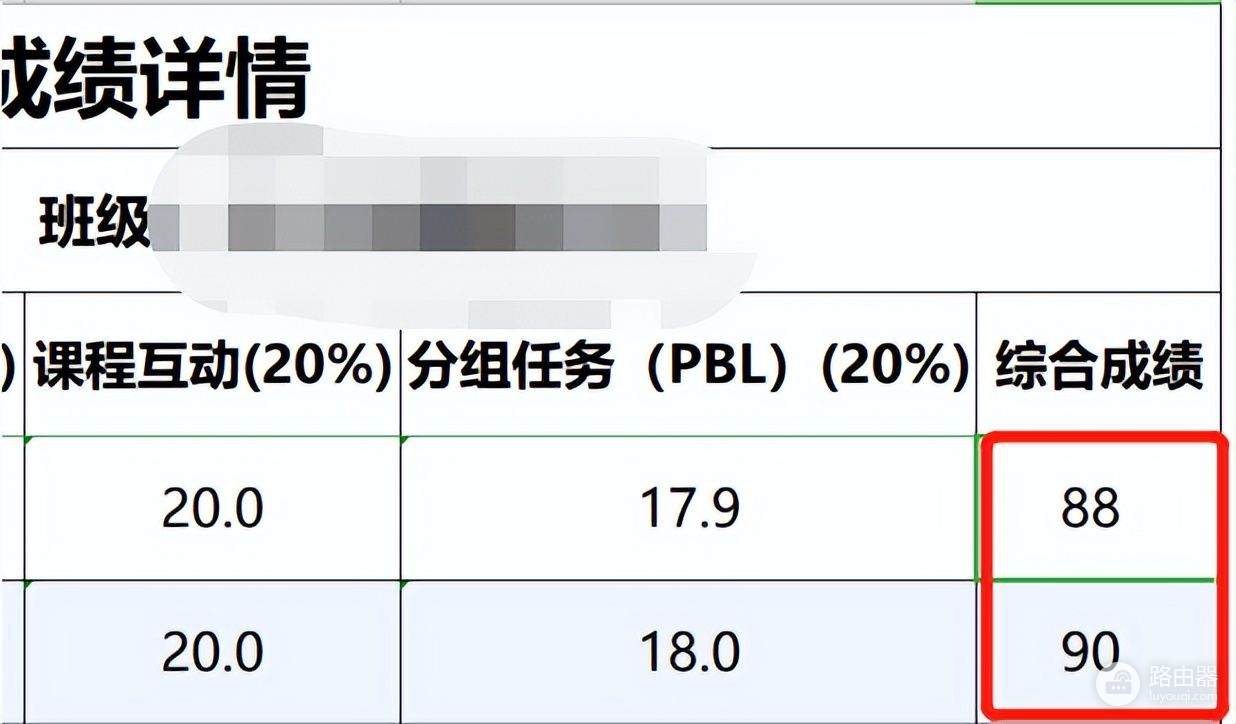
综合成绩列都变成整数啦!
二、 在每页插入表头的方法
1.点击文档的“页面布局”,再点击“打印标题”进入“页面设置”对话框,找到“打印标题”下方的“顶端标题行”,点击右边小方框。
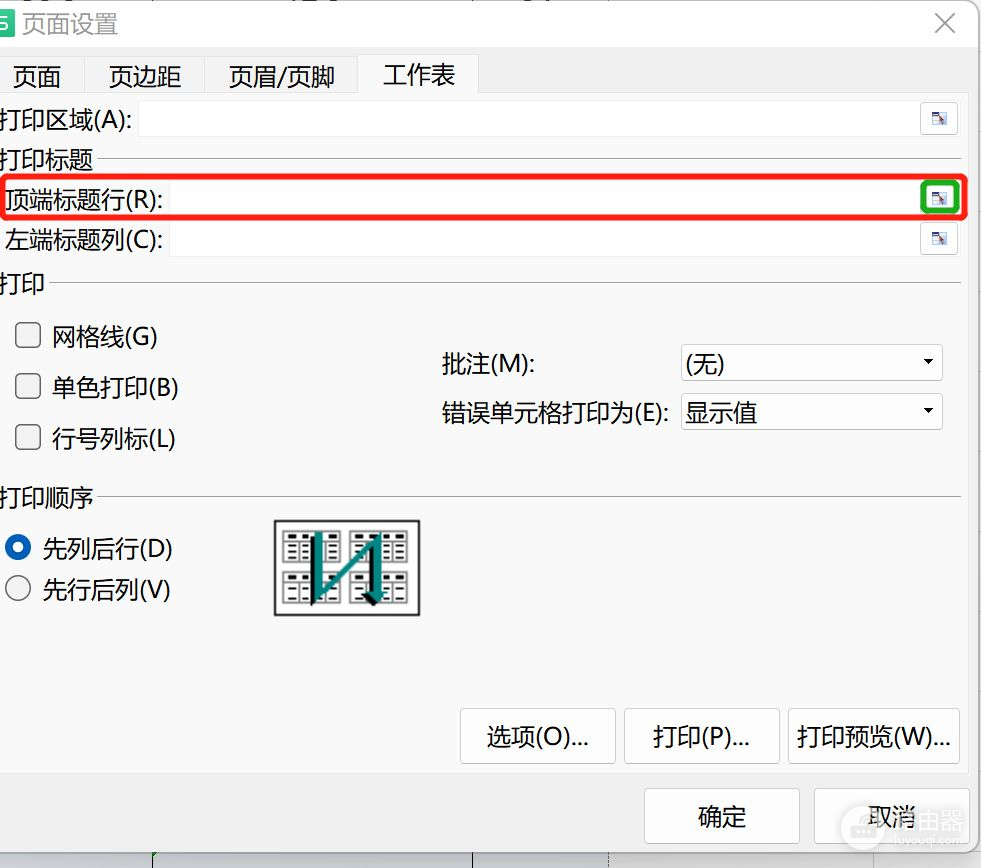
红色框里的“顶端标题行”右边有个小方框,用绿色标注了哈
2.出现“页面设置”框以后,用鼠标选中标题栏,最后点击“页面设置”右边的小方框。
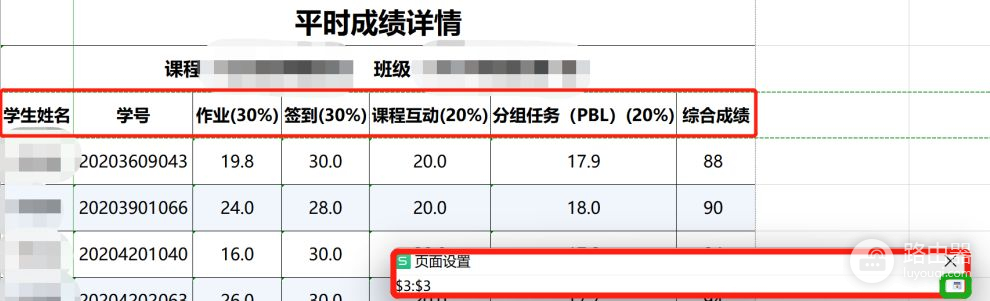
找到页面设置对话框后,选中要插入的表头,再点击最右侧的小方框
3.弹出“页面设置”框后,会发现“顶端标题行”已经有内容了,最后点击“确定”。
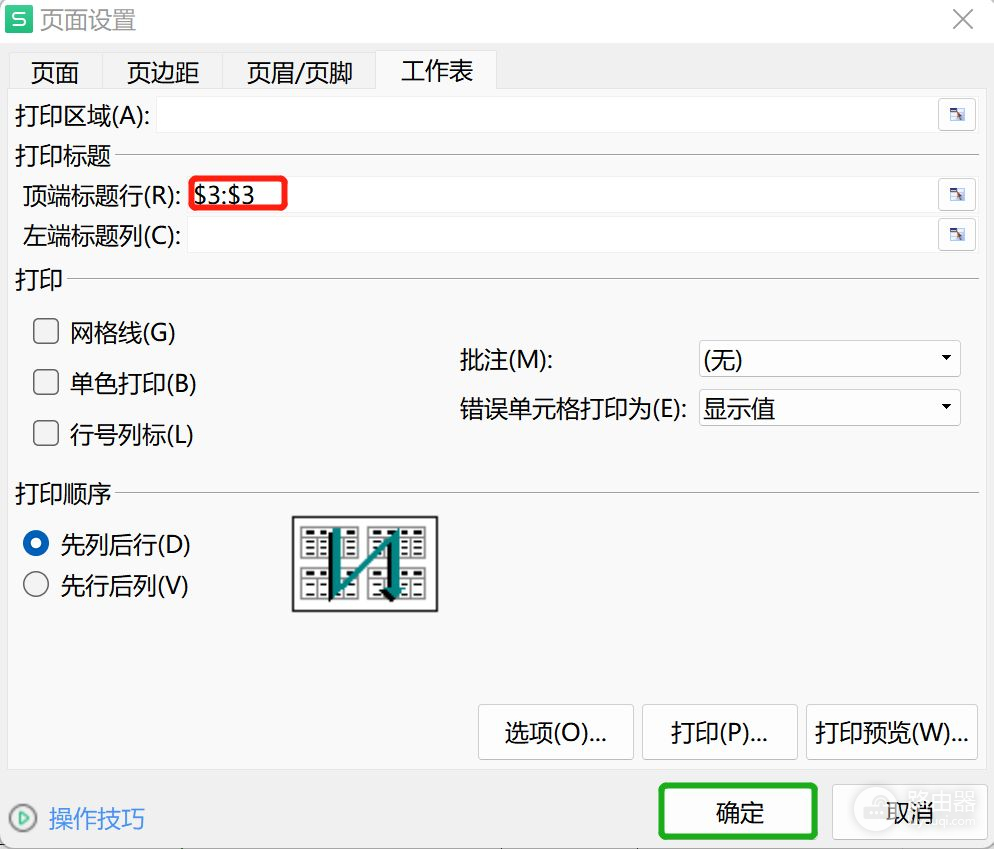
页面设置对话框里,顶端标题行有内容表明表头已经有了
这时打印预览里就可以看到,每页都有标题啦。
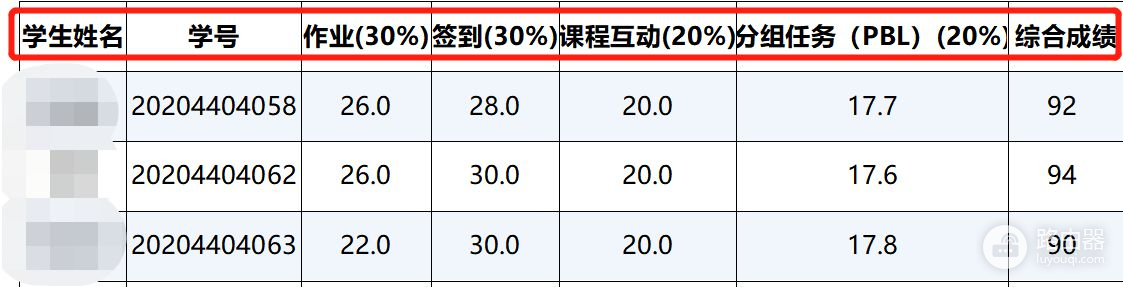
每页都有标题啦
以上就是所有的方法和步骤了。
你学会了吗?
如果觉得有用,就赶快用起来吧,记得在留言区分享使用情况啊。

 支付宝扫一扫
支付宝扫一扫 微信扫一扫
微信扫一扫


